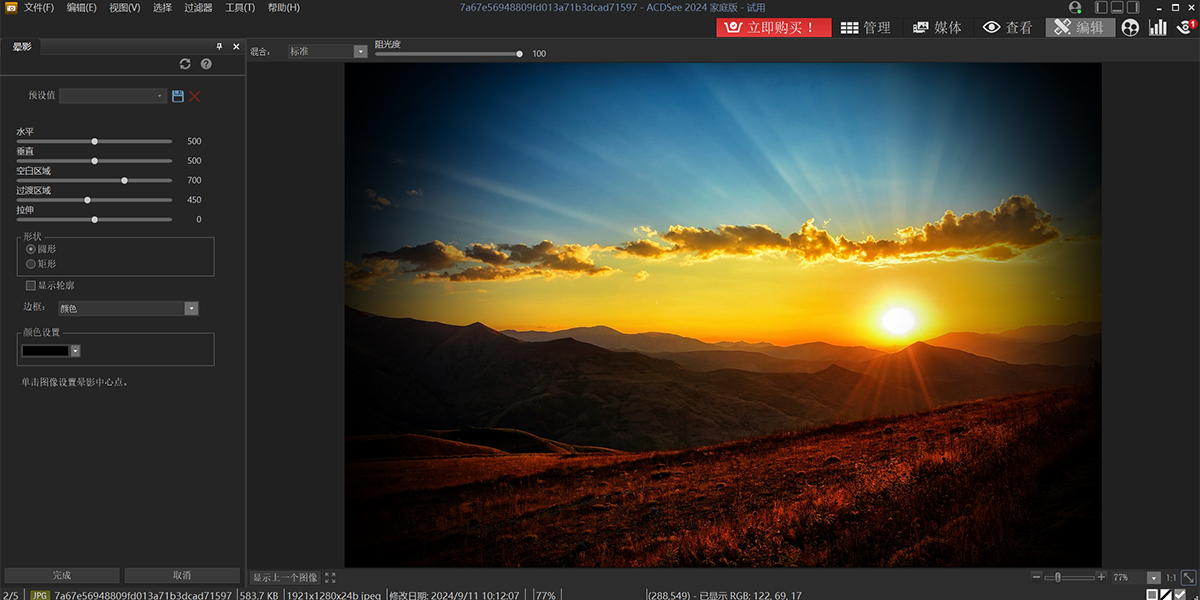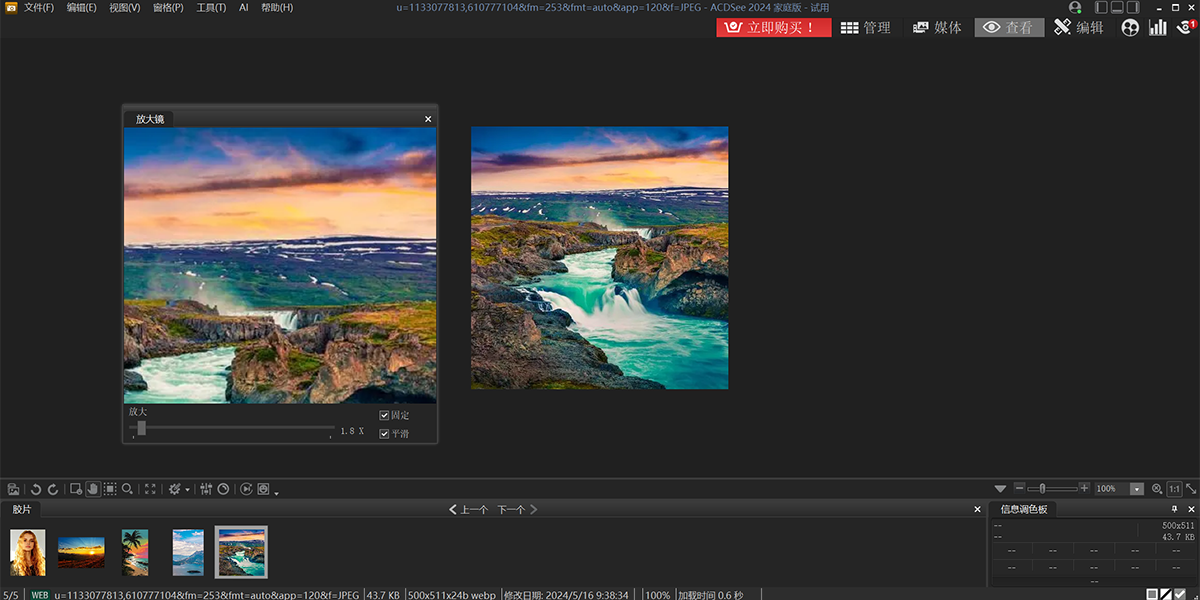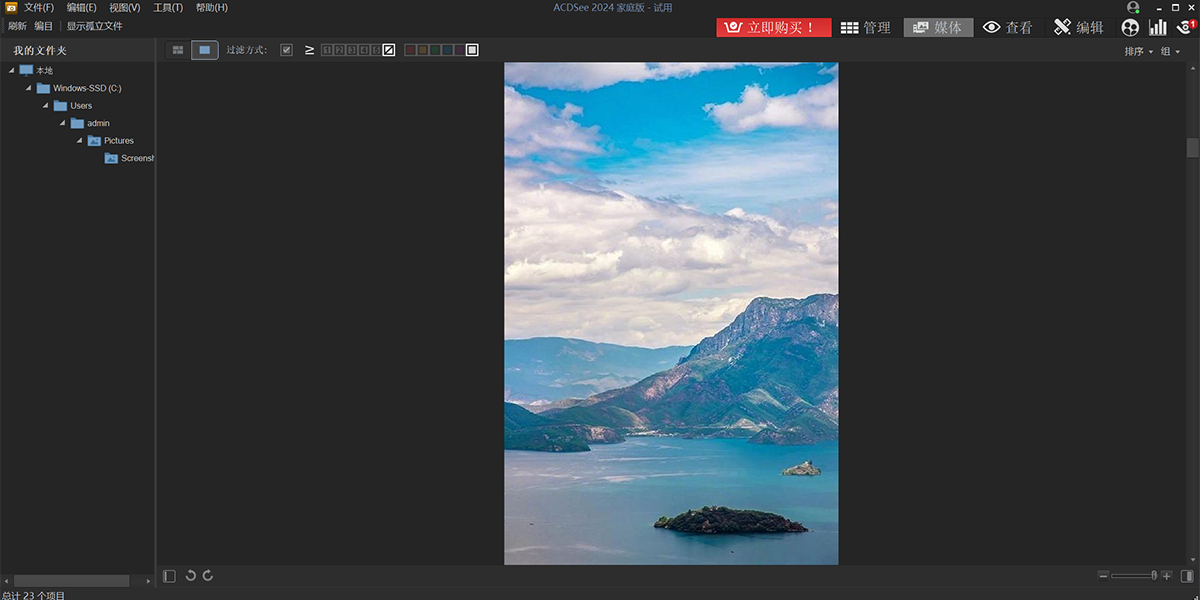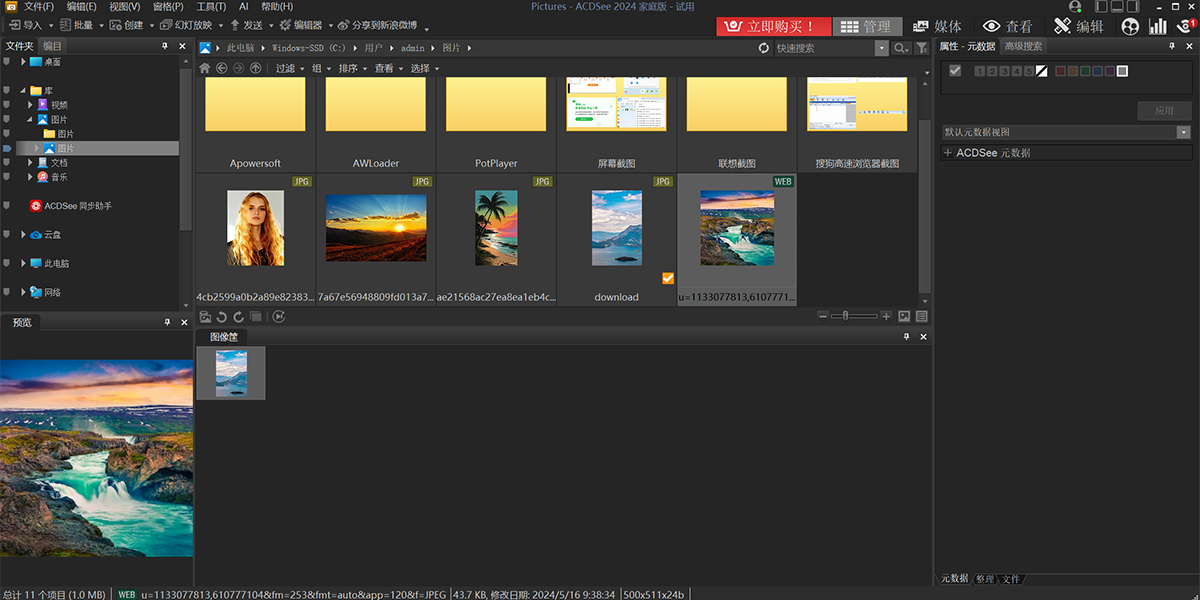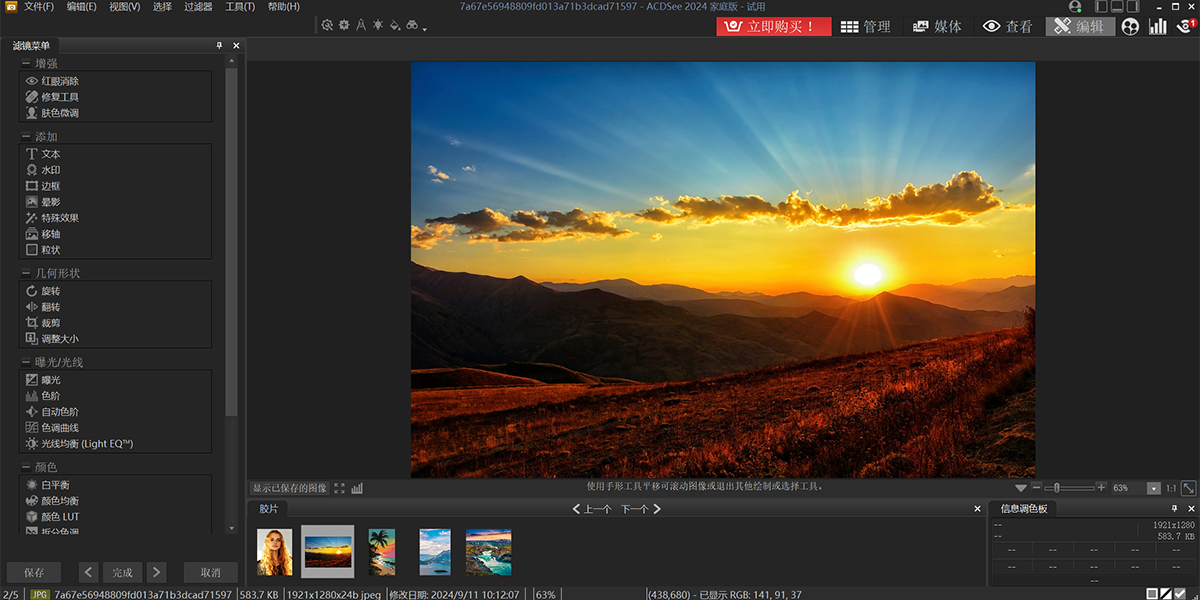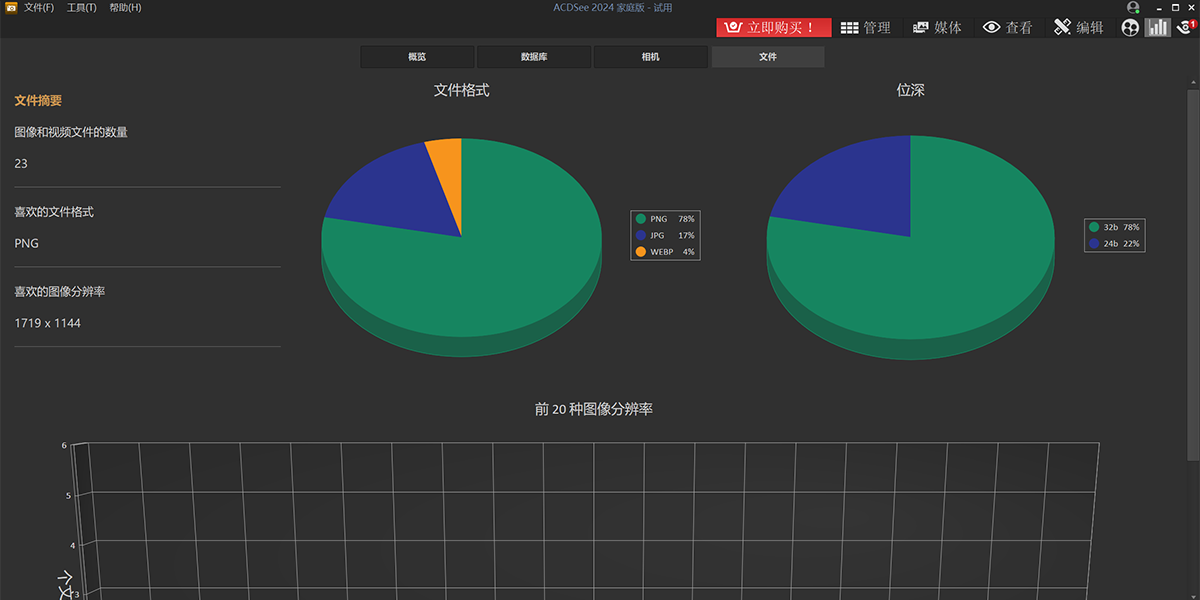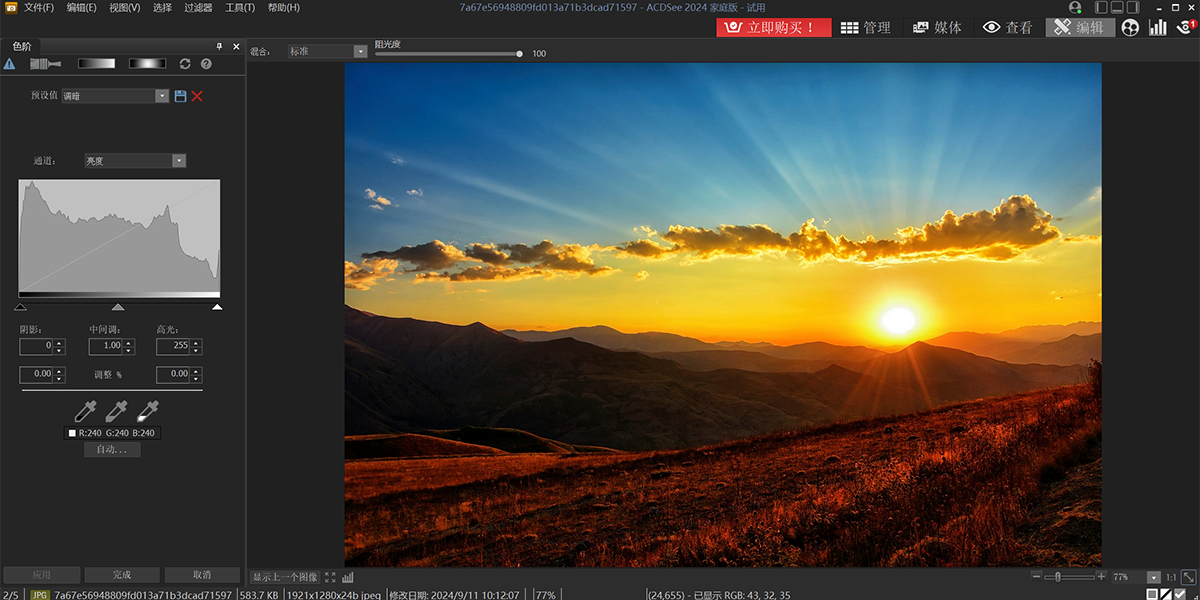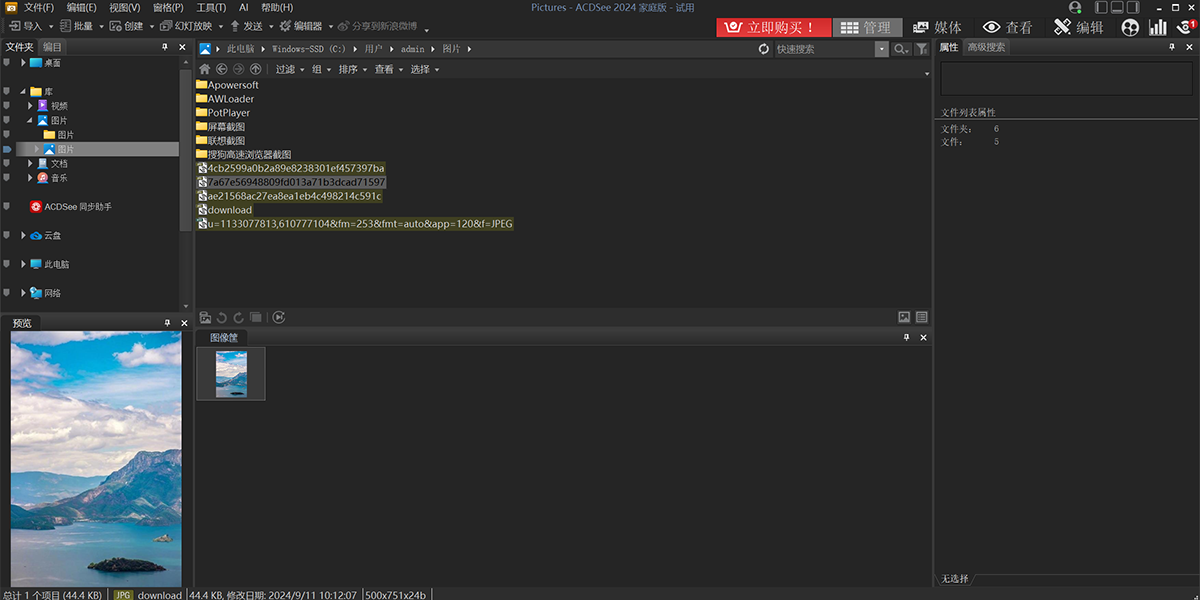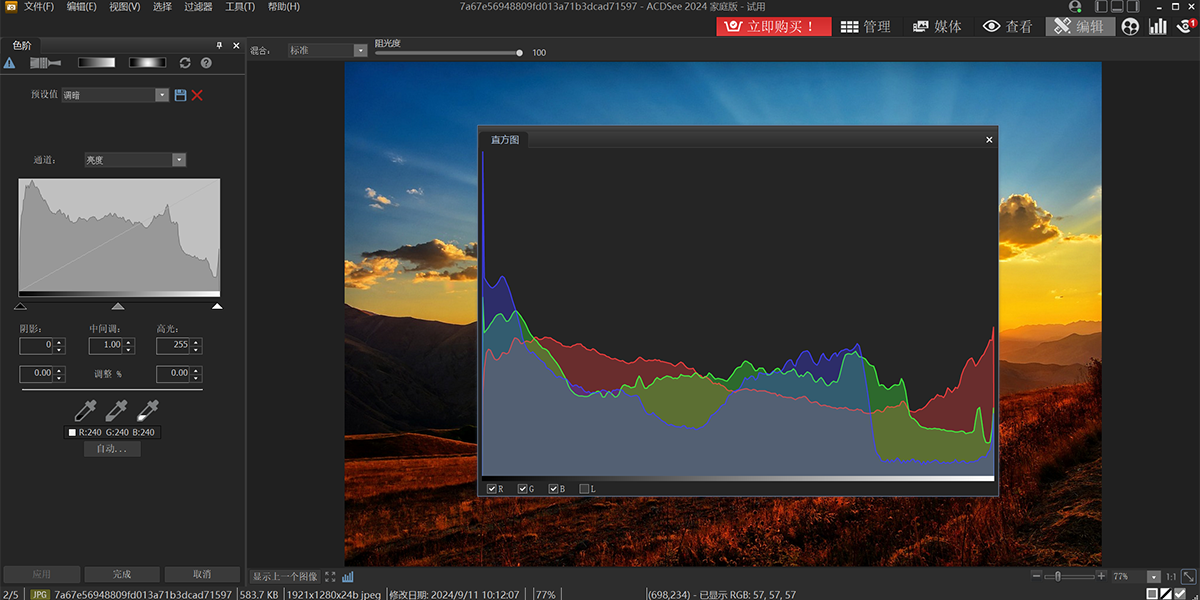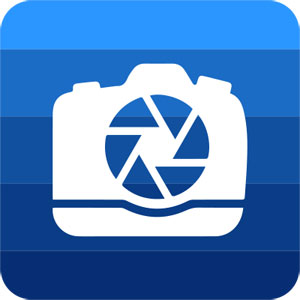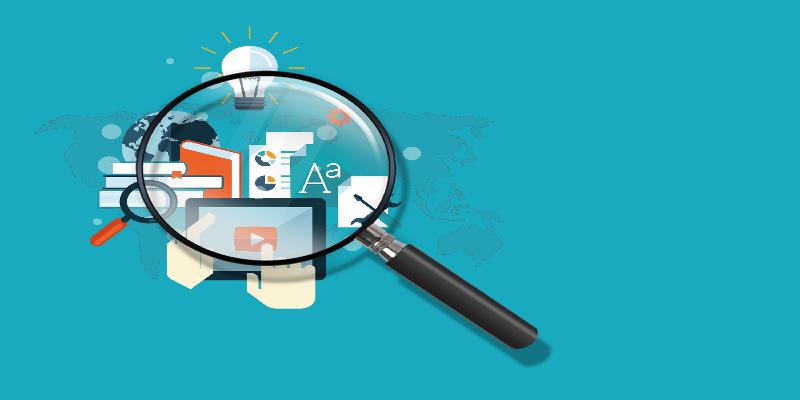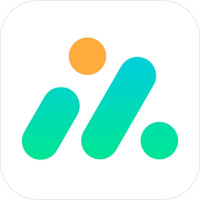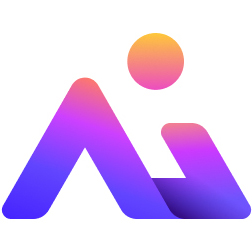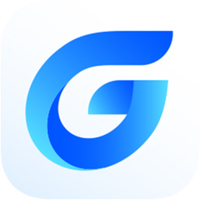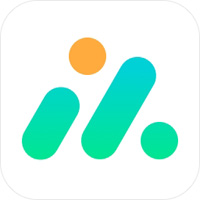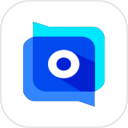ACDSee家庭版64位
- 版本:v29.0.0.3326
- 大小:7.38MB
- 更新:2026-01-09
- 下载:1433462次
- 语言:简体中文
- 授权:免费
-
评分:

- 系统:winall/win7/win10/win11
软件简介

ACDSee家庭版是一款专业的图片管理和编辑软件。支持RAW格式读取,可以进行大量图片的批量处理工作,人脸识别功能减去了你手动分类人物照片的麻烦,省时省力。
海量图片一键管理,强大的批处理,AI人物模式让您的照片库更有序。有了ACDSee家庭版无与伦比的数字资产管理 (DAM) 工具,您将发现一个功能强大,用途广泛且易于使用的系统,它将让您的照片井井有条并易于存取。
ACDSee2024家庭版包含新功能和改进,让您的生活更轻松。ACDSee与IPTC之间新的分类与关键字元数据双向嵌入、分类与关键字清单的功能筛选,以及ACDSee粉丝要求的多项工作流程与性能改进,将为您的数字资产管理效率带来期待已久的提升。利用新的肤色调整和颗粒工具,将基本的照片编辑提升一个层次。
ACDSee2024家庭版新功能:
【使用颗粒工具打造复古效果】
使用新的谷纹工具,为你的图片增添酷炫的复古外观。添加纹理可以通过多种方式改善照片效果,为照片增添质感和深度。在某些对焦不佳的照片中,添加谷物纹可以让图像更有细节,甚至更容易查看。
【改善肤色等】
使用全新的肤色调整工具,让照片中的人物更加光彩夺目。使用简单易用的滑块,均匀肤色,让拍摄对象重现光彩,提亮和平滑皮肤。使用轻微的调整,让照片呈现自然光洁的效果,或通过全面的调整,营造梦幻般的场景。
【双向元数据嵌入】
通过将ACDSee元数据与IPTC无缝集成,简化迁移和共享类别与关键字元数据的过程,反之亦然。将ACDSee类别和ACDSee关键字元数据嵌入到照片中,与亲朋好友分享。将收到的照片中的IPTC关键字和类别数据导入ACDSee,确保无缝组织照片,无论其来源如何。
【自动导入选项】
迁移到最新版本的 ACDSee 变得前所未有的简单。如果您已安装ACDSee 2022或2023,那么在首次启动ACDSee 2024时,您的选项将被自动导入,您可以不费吹灰之力地从上次离开的地方继续使用。注意:只能从同一版本导入。例如,从家庭版到家庭版。
【过滤类别和关键字】
有了类别和关键字过滤功能,你在输入时就能准确找到想要的内容。只需开始输入要查找的类别或关键词,就能看到动态生成的过滤结果。
【类别和关键词升级】
ACDSee已对性能进行了优化,可根据需要深入挖掘大型关键字和类别树。类别搜索性能也得到了升级,现在速度更快!
【更快的元数据嵌入】
经过全面升级的元数据嵌入对话框为您提供了更直观的布局,并可让您跳过某些提示,从而减少点击次数并加快嵌入速度。 【相机RAW更新】 在支持的RAW文件类型中添加了新的常用相机型号。
【升级文件支持】
ACDSee 2024新增了对HIF文件格式的支持,索尼和佳能爱好者可以尽情享受。此外,还升级了HEIC和HEIF文件格式的处理。
ACDSee2024家庭版功能介绍:
【整理和搜索】
1、人脸识别和人脸检测:由AI驱动的人脸检测和人脸识别工具可以找到照片中的人物,以便您为其命名并进行快速搜索。ACDSee 会立即学习要将哪些名称分配给哪些人脸,并在需要时提供可能的匹配建议。
2、人物模式:AI驱动模式,用于识别和管理作品集中的人物。各行各业的摄影师都会喜欢在"人物模式"中轻松合并、重命名或删除人脸;此外,还可以快速接受或拒绝来自 AI 助手的批量标签建议,以便快速命名类似的未命名人脸。在"人物模式"中将鼠标悬停在某个人脸上,就会弹出整个图像的缩略图预览,就像在"管理模式"和"媒体模式"中一样。从快门速度、镜头型号、图像类型等大量元数据选项中进行选择,即可获得完整图像。
3、关键字管理:ACDSee 预装了各种可用的快速关键字集示例。导出关键字列表并与其他用户共享。通过导入已建立的关键字列表,可节省无数个小时的手动输入时间。添加评分、标签、类别、自定义颜色标签和其他元数据,进一步整理照片。
4、高级 和/或 搜索:从众多搜索条件中进行选择,包括 ACDSee 元数据、EXIF 和 IPTC 字段。内置的 和/或 状态逻辑可让您搜索到更精准的结果。
5、性能:快速启动、模式切换、处理关键字和类别、RAW 解码和数据库维护,ACDSee 让您专注于手头的工作。
6、快速搜索:使用快速搜索启动搜索,立即获得结果。从各种搜索类型中进行选择,并对结果进行微调。
【管理与工作流程】
1、媒体模式:使用 ACDSee 数据库驱动的"媒体模式"简化您的文件夹,该模式只显示您已编目并先前在"管理模式"中浏览过的文件夹。以任何组合方式对文件进行排序、分组或过滤,以及分配和读取 ACDSee 元数据、EXIF 和 IPTC。
2、查找重复项:在各种文件夹和位置中查找重复内容。重命名或删除检测到的重复文件,让你的文件收藏处于可控状态。
3、批量重命名:一个用于批量重命名多个文件的动态高效流程。添加或删除文本,使用模板,连续重命名等等;选项几乎是无穷无尽的。
4、批量调整大小:将多个图像调整大小到任意尺寸,可以按照像素或百分比,在任何边缘进行调整,或者按打印尺寸进行调整。
5、批量裁剪工具:相对定位功能可让您在几秒钟内裁剪多张图片。
6、水印工具:更精确地添加水印--尤其适合在批量图像上应用水印。
7、云同步:通过 Dropbox™ 或 OneDrive™ 从团队获取文件,或在管理模式下直接访问云同步根驱动器,备份现有工作。
8、OneDrive™ 支持:在线保存 OneDrive™ 文件,直到您准备好查看或编辑它们,然后下载单个文件或整个文件夹。轻松将文件从 PC 移动到 OneDrive™,并控制 OneDrive™ 是保留本地副本还是将其卸载到云。
9、图像筐:最多可创建五个图像筐,用于收集和保存硬盘中的图像和媒体文件。为单个图像筐命名,并使用它们轻松查看、编辑或共享其内容。
10、自定义外观:ACDSee 是完全可自定义的。为了增强工作流程的效率,您可以将窗格和工具栏拆分、移动、堆叠、停靠和隐藏在您喜欢的任何位置。
11、数据库管理:创建任意数量的 ACDSee 数据库,并在它们之间快速轻松地切换。为不同的客户使用不同的数据库,在同一台机器上工作时将工作文件和个人文件分开,或尝试使用新的关键字和标签系统,而不会丢失已建立的系统。
【查看与共享】
1、ACDSee同步助手:通过扫描显示器上的二维码,从移动设备直接无线即时发送照片和视频到 ACDSee 中!该应用程序适用于 iPhone 和 Android。
2、全面的文件支持:享受对所有最流行文件格式的全面支持。查看透明和动画 .WEBP 文件,直接处理 GoPro RAW 图像,让您的探险更多更完美。
3、支持高 ISO:佳能、尼康、宾得和索尼相机均支持 200,000 以上的 ISO。
【修复工具】
1、红眼工具:自动去除照片中脸部的红眼。
2、修复:在皮肤或皮毛等复杂纹理上使用"修复刷"消除图像缺陷。
3、翻转:在编辑模式下垂直和水平翻转图像。
4、旋转和拉直:在编辑模式下以预设或自定义角度旋转图像。在图像上画线指定拉直角度。您可以将设置保存为预设值,以备将来使用。
【色彩校正工具】
1、白平衡:即时为照片增加冷暖色调,或使用白平衡工具去除图像中不需要的色调。
2、颜色 LUT;使用 ACDSee 内置的颜色 LUT 对图像进行无缝色彩分级,或导入并应用 LUT 作为非破坏性滤镜。
3、曲线:使用曲线工具改变图像的色调范围。选择 RGB 颜色通道来调整图像的整个色调范围,或选择特定的颜色。通过曲线点的数字显示以及在曲线上添加或删除点,可实现精确的曲线控制。
4、颜色均衡:使用颜色均衡(色相、饱和度、对比度和亮度)工具调整图像的整体色彩或单独调整每种色彩。高级工具可对色彩进行微调和增强,或完全改变图像中的个别色彩。
5、拆分色调:通过拆分色调工具,您可以对阴影和高光进行非破坏性编辑。
6、黑白模式:在黑白模式下,可以增加或减少每种颜色的对比度,并指定对比度调整的亮度范围。
【创意工具】
1、添加晕影效果:添加晕影效果,并调整大小、颜色和不透明度,以完美衬托照片的氛围。
2、添加边框:为您喜欢的照片添加边框。自定义边框的颜色、纹理和厚度,以满足您的拍摄需要。
3、特殊效果:使用特殊效果瞬间改变照片,将图像变成铅笔画、拼贴画、鲍勃-罗斯风格的绘画以及更多独特的外观。
4、移轴:使用移轴特效来突出照片中的特定主题,或让照片看起来像微缩景观。
5、文本工具:为图片添加文字 自定义字体、大小、颜色、样式、对齐方式、不透明度等。
ACDSee家庭版64位软件特色
ACDSee家庭版64位安装步骤
下载天极下载站安装包,双击运行后,跟随安装向导走,稍等片刻即可完成安装。
ACDSee家庭版64位官方电脑端更新日志
ACDSee家庭版64位官方电脑端使用方法
ACDSee家庭版64位官方电脑端常见问题
小编寄语
ACDSee不仅仅有集所有功能于一身的管理、编辑和展示大量数字图片的软件,它支持各种RAW图像,轻松处理数码图片的浏览、编辑、集合、打印等。同时,还有提供多种创意滤镜。
相关文章推荐
相关专题

-
查看下载
 千问 AI智能对话 | 2026-01-13 天极下载站提供千问官方最新版免费下载。千问是阿里通义千问大模型打造的AI对话助手,通义千问支持问答、写作、代码、翻译、录音、PPT创作、文档处理、音视频速读。千问使用阿里最强闭源Qwen大模型,“聪明会思考”。通过极致优化的简洁界面,让你无门槛地体验到最新AI技术带来的智能升级,旨在成为你在工作、学习、生活中的最佳AI助手。喜欢千问的家人们快来天极下载站体验,此软件已通过安全检测,无捆绑!
千问 AI智能对话 | 2026-01-13 天极下载站提供千问官方最新版免费下载。千问是阿里通义千问大模型打造的AI对话助手,通义千问支持问答、写作、代码、翻译、录音、PPT创作、文档处理、音视频速读。千问使用阿里最强闭源Qwen大模型,“聪明会思考”。通过极致优化的简洁界面,让你无门槛地体验到最新AI技术带来的智能升级,旨在成为你在工作、学习、生活中的最佳AI助手。喜欢千问的家人们快来天极下载站体验,此软件已通过安全检测,无捆绑! -
查看下载
 BitDock 其它系统工具 | 2026-01-13 天极下载站提供BitDock比特工具栏官方最新版免费下载。BitDock比特工具栏是一款运行在Windows系统中的极简工具栏软件,BitDock支持鼠标拖曳方式来自定义添加程序或是资料夹。它还拥有天气预报/搜索/截图/取色/日历时钟/天气等 20+桌面插件......众多丰富功能满足你各种需求。喜欢BitDock比特工具栏的家人们快来天极下载站体验,此软件已通过安全检测,无捆绑。
BitDock 其它系统工具 | 2026-01-13 天极下载站提供BitDock比特工具栏官方最新版免费下载。BitDock比特工具栏是一款运行在Windows系统中的极简工具栏软件,BitDock支持鼠标拖曳方式来自定义添加程序或是资料夹。它还拥有天气预报/搜索/截图/取色/日历时钟/天气等 20+桌面插件......众多丰富功能满足你各种需求。喜欢BitDock比特工具栏的家人们快来天极下载站体验,此软件已通过安全检测,无捆绑。 -
查看下载
 Bandicam 投屏录屏 | 2026-01-13 天极下载站提供Bandicam官方最新版免费下载。Bandicam(班迪录屏)一款简单好用的录屏大师,录屏幕,录游戏,录视频的功能强大的屏幕录像软件,比起其他软件其性能更加卓越。 与其他软件相比,用Bandicam录制的视频大小更小,不仅保证原文件的质量。下载免费版,可录制时间最长为10分钟,录制视频打上水印。购买Bandicam授权,能够永久使用无功能限制的完整版。喜欢Bandicam的家人们快来天极下载站体验,此软件已通过安全检测,无捆绑!
Bandicam 投屏录屏 | 2026-01-13 天极下载站提供Bandicam官方最新版免费下载。Bandicam(班迪录屏)一款简单好用的录屏大师,录屏幕,录游戏,录视频的功能强大的屏幕录像软件,比起其他软件其性能更加卓越。 与其他软件相比,用Bandicam录制的视频大小更小,不仅保证原文件的质量。下载免费版,可录制时间最长为10分钟,录制视频打上水印。购买Bandicam授权,能够永久使用无功能限制的完整版。喜欢Bandicam的家人们快来天极下载站体验,此软件已通过安全检测,无捆绑! -
查看下载
 RealPlayer 媒体其它 | 2026-01-13 天极下载站提供RealPlayer官方最新版免费下载。RealPlayer是在网上收听收看实时 Audio、Video 和 Flash 的工具。用 RealPlayer 可欣赏网上在线音频和视频资料。主要功能包括:支持 RealFlash 功能(只适用于Windows 95/NT用户);带有目标按纽,只需单击鼠标就可收听新闻和娱乐资讯;近乎CD一样的音频效果(只在28.8kbps或更快的连接速度情况下)全屏播放图象功能(只适用于高带宽连接情况)。其他功能包括:内容频道,自动升级功能,SmartStream 技术消除了再次缓冲,查找媒介链接,支持 MP3 格式等。喜欢RealPlayer的家人们快来天极下载站体验,此软件已通过安全检测,无捆绑!
RealPlayer 媒体其它 | 2026-01-13 天极下载站提供RealPlayer官方最新版免费下载。RealPlayer是在网上收听收看实时 Audio、Video 和 Flash 的工具。用 RealPlayer 可欣赏网上在线音频和视频资料。主要功能包括:支持 RealFlash 功能(只适用于Windows 95/NT用户);带有目标按纽,只需单击鼠标就可收听新闻和娱乐资讯;近乎CD一样的音频效果(只在28.8kbps或更快的连接速度情况下)全屏播放图象功能(只适用于高带宽连接情况)。其他功能包括:内容频道,自动升级功能,SmartStream 技术消除了再次缓冲,查找媒介链接,支持 MP3 格式等。喜欢RealPlayer的家人们快来天极下载站体验,此软件已通过安全检测,无捆绑! -
查看下载
 预立闹钟 时钟日历 | 2026-01-13 天极下载站提供预立闹钟官方最新版免费下载。预立闹钟官方版是一款非常实用的时间管理和电脑闹钟软件,通过预立闹钟用户能够对电脑进行定时开关机和倒计时等功能,包括闹钟提醒、生日提醒、定时开关机、定时运行程序、倒计时、计时器、健康提醒。软件可以设置人声提醒,健康提醒等。喜欢预立闹钟的家人们快来天极下载站体验,此软件已通过安全检测,无捆绑!
预立闹钟 时钟日历 | 2026-01-13 天极下载站提供预立闹钟官方最新版免费下载。预立闹钟官方版是一款非常实用的时间管理和电脑闹钟软件,通过预立闹钟用户能够对电脑进行定时开关机和倒计时等功能,包括闹钟提醒、生日提醒、定时开关机、定时运行程序、倒计时、计时器、健康提醒。软件可以设置人声提醒,健康提醒等。喜欢预立闹钟的家人们快来天极下载站体验,此软件已通过安全检测,无捆绑! -
查看下载
 Overture 音频编辑 | 2026-01-13 天极下载站提供Overture官方最新版免费下载。Overture是一套专业级的五线谱编辑、制作、印谱软件,它易于上手,功能强大,简洁清晰的用户界面保证了其效率和易用性。通过Overture,大多数作品甚至是复杂的乐谱技巧,都可以直接用按键、菜单和对话框直接在乐谱上完成。喜欢Overture的家人们快来天极下载站体验,此软件已通过安全检测,无捆绑!
Overture 音频编辑 | 2026-01-13 天极下载站提供Overture官方最新版免费下载。Overture是一套专业级的五线谱编辑、制作、印谱软件,它易于上手,功能强大,简洁清晰的用户界面保证了其效率和易用性。通过Overture,大多数作品甚至是复杂的乐谱技巧,都可以直接用按键、菜单和对话框直接在乐谱上完成。喜欢Overture的家人们快来天极下载站体验,此软件已通过安全检测,无捆绑!
-

ACDSee免费版64位
1.41MB/2025-11-17
查看下载 -
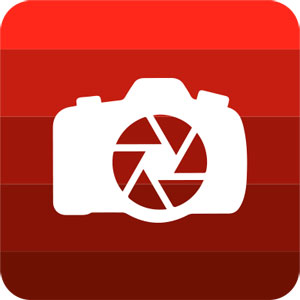
ACDsee专业版64位
8.29MB/2026-01-09
查看下载 -

美图批处理
364MB/2025-12-24
查看下载 -
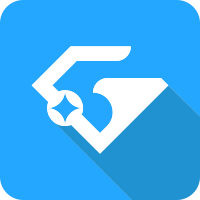
ACDSee宝图编辑64位
1.2MB/2025-10-11
查看下载 -
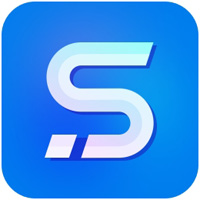
Styler
2.1MB/2025-09-19
查看下载
 天极下载
天极下载